Come eseguire il flashing del firmware su Android TV Box utilizzando lo strumento PhoenixCard con chipset Allwinner
Suggerimenti E Trucchi Per Android / / August 05, 2021
ROM personalizzata | CyanogenMod | App Android | Aggiornamento firmware | MiUi | Tutto Stock ROM | Lineage OS |
In questa guida te lo diremo come eseguire il flashing del firmware su Android TV Box utilizzando lo strumento PhoenixCard. È un processo semplice che devi prendere lo strumento PhoenixCard. Quindi utilizzando una scheda SD o una scheda micro SD è necessario masterizzare l'immagine del firmware appropriata su di essa. Quindi prendi semplicemente la scheda SD / Micro SD e connettiti all'Android TV Box e installa il firmware. Ciò consentirà di installare il nuovo firmware e un aggiornamento rispetto a quello attuale. Tuttavia, questo lampeggiamento è esclusivo solo per i televisori Android con chipset AllWinner.
Come eseguire il flashing del firmware su Android TV Box utilizzando lo strumento PhoenixCard
Prima di iniziare con la masterizzazione su scheda SD o il flashing del firmware, è necessario avere alcuni strumenti con sé.
Prerequisiti
- Un PC / laptop (deve eseguire Windows)
- Devi scaricare e installare PhoenixCard Tool sul tuo PC.
- Una scheda SD / Micro-SD vuota
- Un lettore di schede esterno
- Firmware per Android TV Box
- Il tuo Android TV Box deve essere eseguito sul chipset AllWinner.
Passaggi per eseguire il flashing del firmware su Android TV Box utilizzando lo strumento PhoenixCard
Passo 1 Scarica il firmware e assicurati che PhoenixCard Tool sia installato sul tuo PC.
Passo 2 collega la tua scheda SD al PC utilizzando il lettore di schede.
Passaggio 3 Fare clic sul pulsante File Img per aggiungere il firmware (un file con estensione .img).
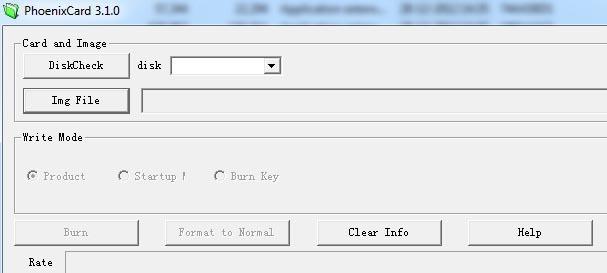
Passaggio 4 Quindi fare clic sul pulsante Masterizza per scrivere il firmware sulla scheda SD vuota. Ci vorranno da 5 a 10 minuti.
Passaggio 5 Dopodiché viene visualizzato il messaggio che indica che la scrittura del firmware sulla scheda SD è riuscita.
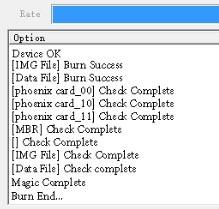
Passaggio 6 Ora estrai la scheda SD dal PC e collegala all'Android TV Box.
Passaggio 7 Quindi premi a lungo il pulsante di accensione del tuo Android TV per avviarlo.
Passaggio 8 Dopo l'avvio, il firmware dalla scheda SD inizierà a lampeggiare da solo. È possibile seguire l'installazione dalla barra di avanzamento verde.
Passaggio 9 Infine, al termine del lampeggiamento del firmware, espelli la scheda SD dal dispositivo Android e divertiti.
Quindi, questo è tutto ciò che devi fare per eseguire il flashing di un nuovo firmware o aggiornare il firmware esistente sulla tua Android TV utilizzando lo strumento PhoenixCard. Speriamo che questa guida ti sia stata utile.


